こんにちは、ろいむです!
今回は、プレゼント企画やアンケートで使用可能な応募フォームの作成方法を解説していこうと思います!
GoogleフォームはGoogleが提供している無料のアンケート機能です。
基本的にGmail(Googleで作成可能のメールアドレス)で作成し、回答もGmailという流れです。
現代の学生や社会人は持っているため、面倒さもなく気軽に答えてくれます!
こんな方におすすめ!
- プレゼント企画をしたい!
- 応募するためのページを作りたい!
- 抽選イベントで応募するページを作りたい!
では、早速作成方法を解説していきましょう!
ステップ1.Googleアカウントでログインしよう!
まず最初に、Googleアカウントを作成しておく必要があります。
作成していない方はこちらから作成しましょう!
https://roimsblog.com/google_account_create/
既に作成している方は、ステップ2にお進みください!
ステップ2.応募フォームで作成しよう!
次に、応募フォームを作成していきます!
応募フォームを作成するためのページはこちら↓
手順1.準備
まず最初に、「パーソナル」を選択します。
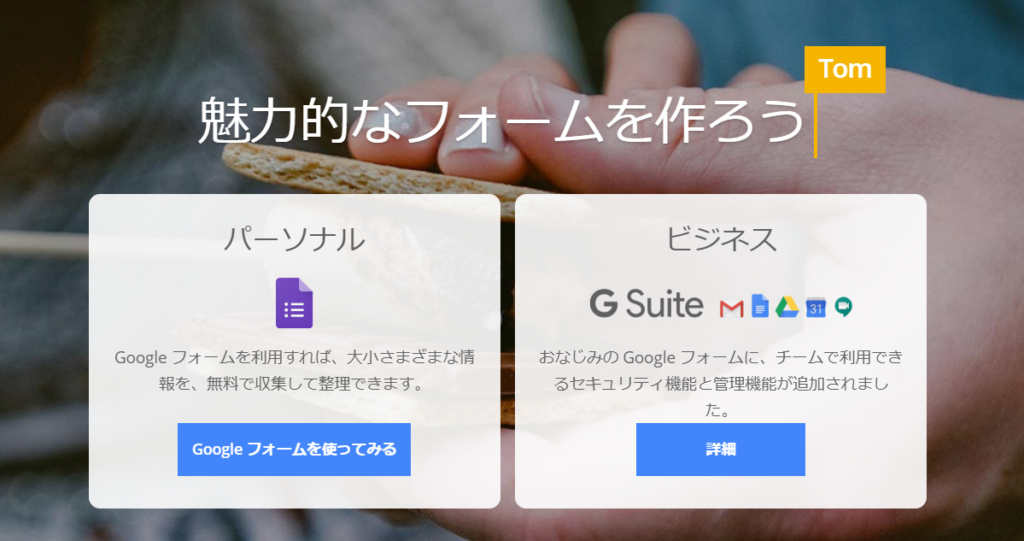
次に、自分の作りたい応募フォームに一番近い内容を選択します。
今回は、「空白」を選択します!(+のやつ!)
すると、このように応募フォームの設定画面に飛びます!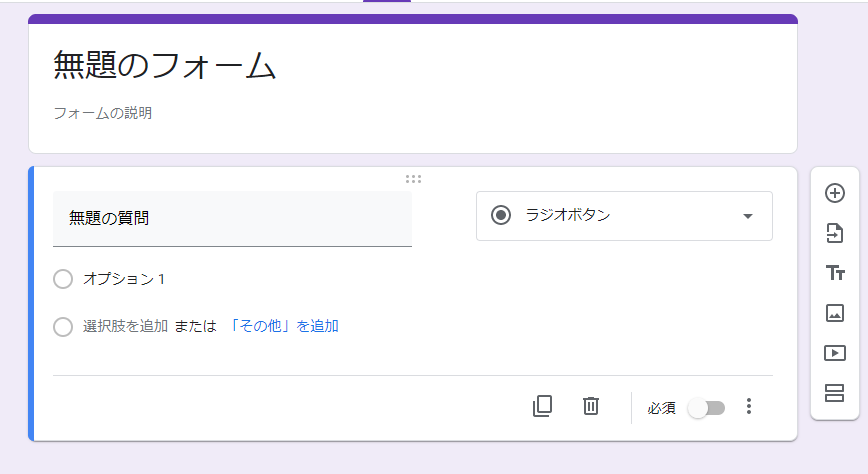
これで準備完了です!
手順2.応募フォームを設定していこう!
次に、応募フォームを設定していきます。
まず、細かく解説すると
無題のフォーム…タイトルを入力
フォームの説明…応募フォームの概要を記載
質問…質問を記載
オプション1…回答内容を記載
選択肢を追加…選択できる項目を増やすことができる
「その他」を追加…自由に記載可能
プラスボタン…質問の追加
質問をインポート…使った質問を再び呼び出す
タイトルと質問を追加…再度タイトルと概要を記載
画像を追加…画像を挿入
動画を追加…Youtubeの動画を記載
セクションを追加…別ページの質問を追加
という風に使用可能です!
回答の「ラジオボタン」や「記述式」などはお好きにご使用ください!
手順3.フォームを使う準備
ここまで作成できたら、「送信」ボタンを押しましょう!
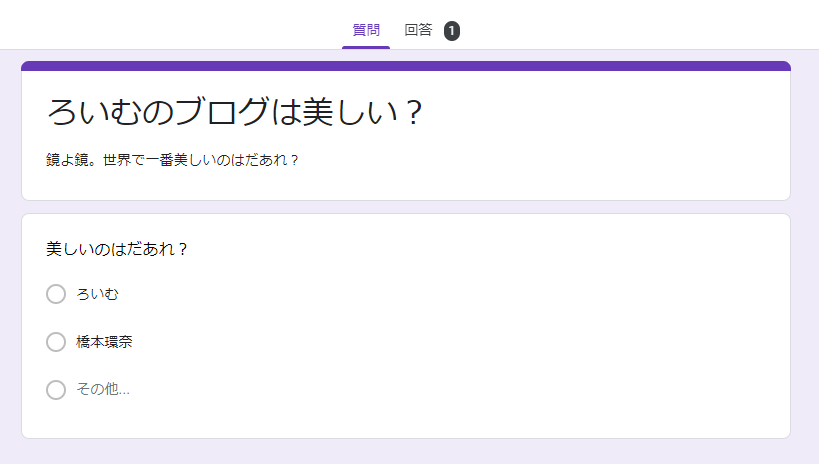
すると、どのように共有するか質問されます。
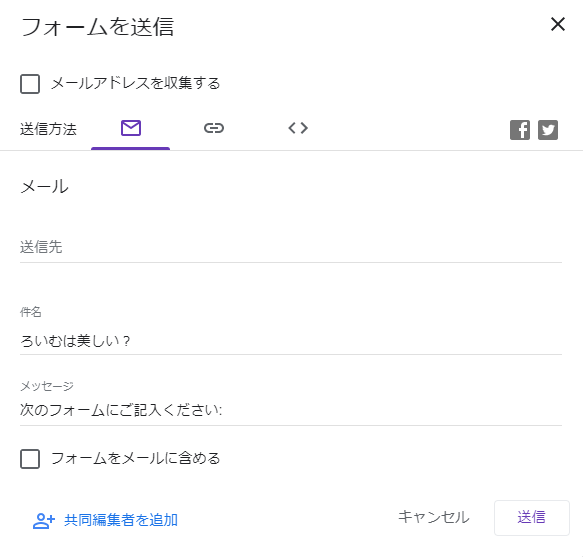
ここは自分の用途に合わせて共有方法を選択しましょう!
これで応募フォームの作成完了です!
注意ポイント
メールアドレスを収集するという機能は、相手のメールアドレスがわかってしまうため、使うことはオススメしません。URL(送信方法の真ん中)がおすすめです!
完成イメージ!
今回作成した応募フォームはこんな感じです!
企画、アンケートなどいろんな場面で使えるので、是非ご活用ください!
